有客户在更新版本以后感觉不习惯,就回退到以前的版本,可是许多电脑出现了又升级的状况,这应该怎么办?下边咱们就一起来看看Win10版本回退又自动升级的解决方案。
Win10版本回退又自动升级?
1、最先应用快捷方式图标“win+r”开启运行窗口,键入:gpedit.msc,点一下明确开启“当地组策略编辑器”。
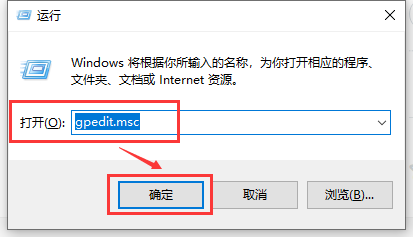
2、在开启的对话框“当地组策略编辑器”左边找到“管理模版”,找到“Windows组件”点一下展开。
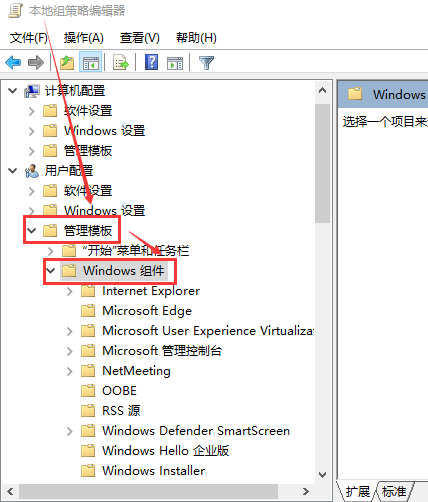
3、在“Windows部件”对话框中,找到“Windows更新”点一下展开。
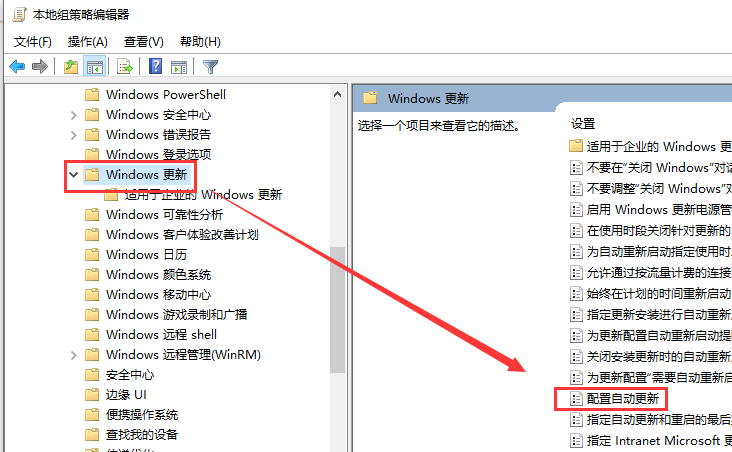
4、在展开的一部分找到“配备自动升级”双击鼠标进到。
在打开的网页页面左侧,初始设置为“未配置”选项,如果想要停止自动更新,可以选择“已禁用”选项。
假如要修复自动升级时,就这个选择项设定为“已禁用”就可以。
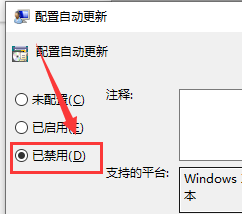
以上是Win10版本回退又自动升级该怎么办?的详细内容。更多信息请关注PHP中文网其他相关文章!




